Phục hồi iPhone, iPad hoặc iPod Touch của bạn từ Sao lưu – Hỗ trợ Apple (FR), 5 cách để khôi phục iPhone của bạn: Tất cả các giải pháp có thể
Cách khôi phục iPhone của bạn: Tất cả các giải pháp có thể
Trước Khôi phục dữ liệu iCloud của bạn, Trước tiên bạn sẽ cần biết cách sao lưu dữ liệu trên dịch vụ Apple từ thiết bị iOS của bạn. Đây là cách làm:
Phục hồi iPhone, iPad hoặc iPod Touch của bạn từ bản sao lưu
Tìm cách khôi phục thiết bị của bạn từ bản sao lưu iCloud hoặc trên máy tính của bạn.
Khôi phục từ bản sao lưu iCloud
- Thắp sáng thiết bị của bạn. Màn hình xin chào phải được hiển thị. Nếu bạn đã cấu hình thiết bị này, bạn phải xóa tất cả nội dung của nó trước khi bạn có thể thực hiện khôi phục từ bản sao lưu.
- Thực hiện theo các hướng dẫn cấu hình được hiển thị đến màn hình ứng dụng và dữ liệu, sau đó chạm vào khôi phục từ iCloud.
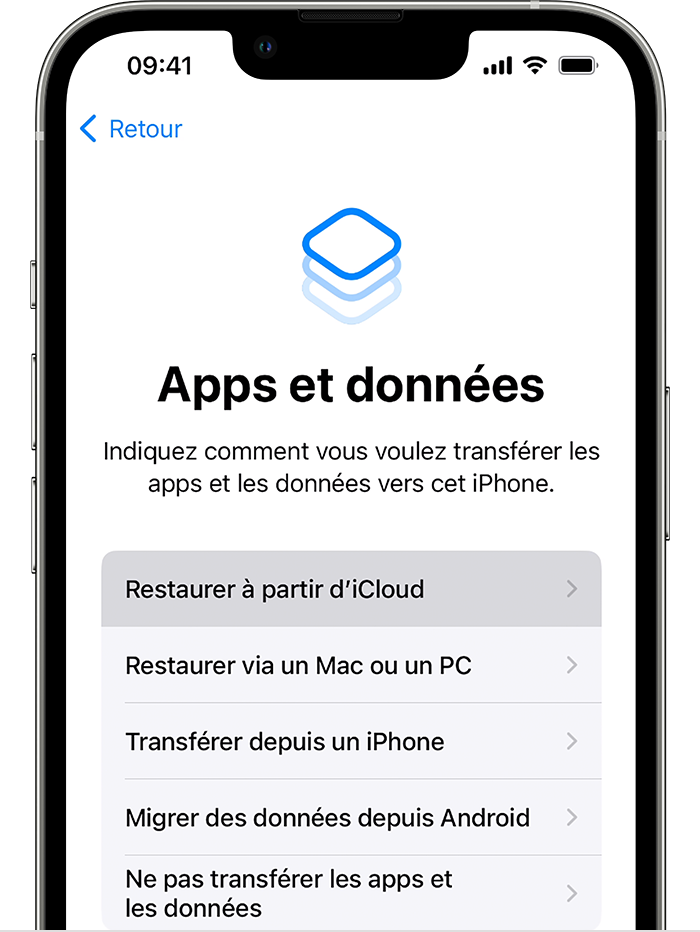
- Kết nối với iCloud bằng định danh Apple của bạn.
- Chọn một bản sao lưu. Tham khảo ý kiến ngày và kích thước của mỗi bản sao lưu và chọn phù hợp nhất. Khi bản sao lưu đã được chọn, việc chuyển nhượng bắt đầu. Nếu một thông báo chỉ ra rằng cần có phiên bản gần đây của phần mềm, hãy làm theo hướng dẫn trên màn hình để cập nhật. Nếu không có hướng dẫn cập nhật nào được hiển thị, hãy khám phá quy trình để tuân theo.
- Khi bạn được mời, hãy đăng nhập bằng định danh Apple của mình để khôi phục ứng dụng và mua hàng. Nếu bạn đã mua nội dung từ cửa hàng iTunes hoặc cửa hàng ứng dụng bằng một số định danh của Apple, bạn sẽ được mời kết nối với từng tài khoản được liên kết với chúng. Nếu bạn không nhớ mật khẩu của mình, bạn có thể chạm vào bước này và kết nối sau. Bạn không thể sử dụng các ứng dụng miễn là bạn không được kết nối bằng định danh Apple của mình.
- Một thanh tiến triển xuất hiện. Đợi cho đến khi kết thúc hoạt động, cẩn thận để duy trì kết nối với mạng Wi-Fi. Tùy thuộc vào kích thước của bản sao lưu và tốc độ mạng, hoạt động có thể mất từ vài phút đến một giờ. Nếu bạn ngắt kết nối với mạng Wi-Fi quá sớm, hãy dừng lại cho đến khi bạn kết nối lại.
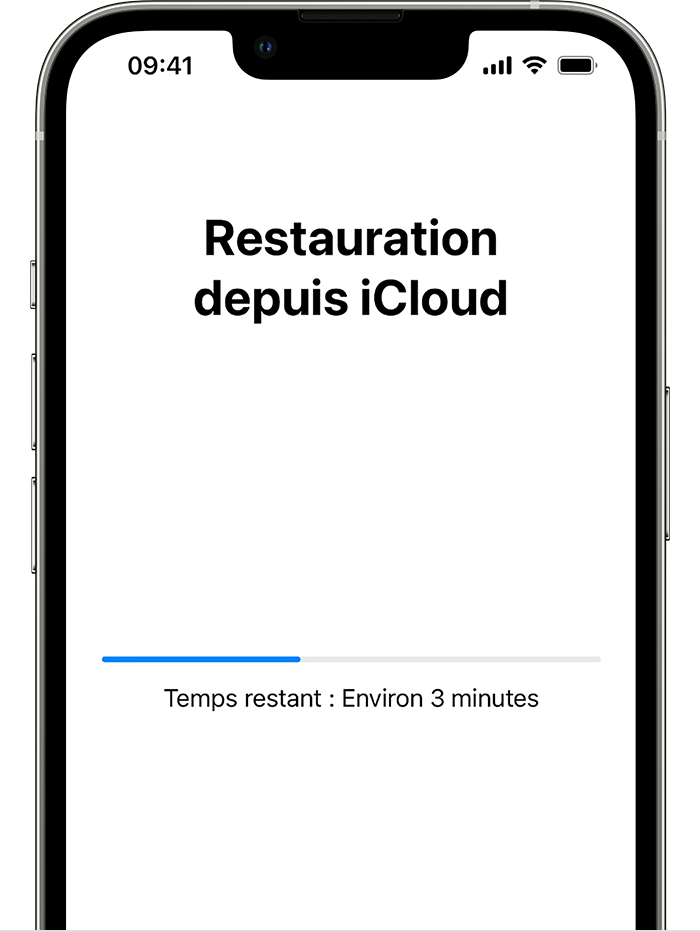
- Bây giờ bạn có thể hoàn thành cấu hình của thiết bị của mình và tận dụng tối đa. Việc khôi phục nội dung (ứng dụng, ảnh, bài hát và thông tin khác) sẽ tiếp tục trong nền trong vài giờ tới, thậm chí trong vài ngày tới, tùy thuộc vào lượng thông tin được chuyển. Để thiết bị của bạn được kết nối với mạng Wi-Fi và được kết nối với khu vực thường xuyên nhất có thể để kết thúc hoạt động.

Khôi phục từ bản sao lưu trên máy tính của bạn
- Trên máy Mac với macOS Catalina hoặc phiên bản tiếp theo, hãy mở trình tìm. Trên máy Mac với macOS mojave hoặc phiên bản trước hoặc trên PC, hãy mở iTunes.
- Kết nối thiết bị của bạn với máy tính của bạn bằng cáp USB. Nếu một tin nhắn yêu cầu bạn mã truy cập của thiết bị hoặc nếu bạn muốn tin tưởng máy tính này, hãy tiếp tục như được chỉ định trên màn hình. Nhận trợ giúp nếu bạn quên mã truy cập của mình.
- Chọn iPhone, iPad hoặc iPod touch của bạn khi nó xuất hiện trong cửa sổ tìm hoặc trong iTunes. Khám phá thủ tục theo dõi nếu thiết bị của bạn không được hiển thị.
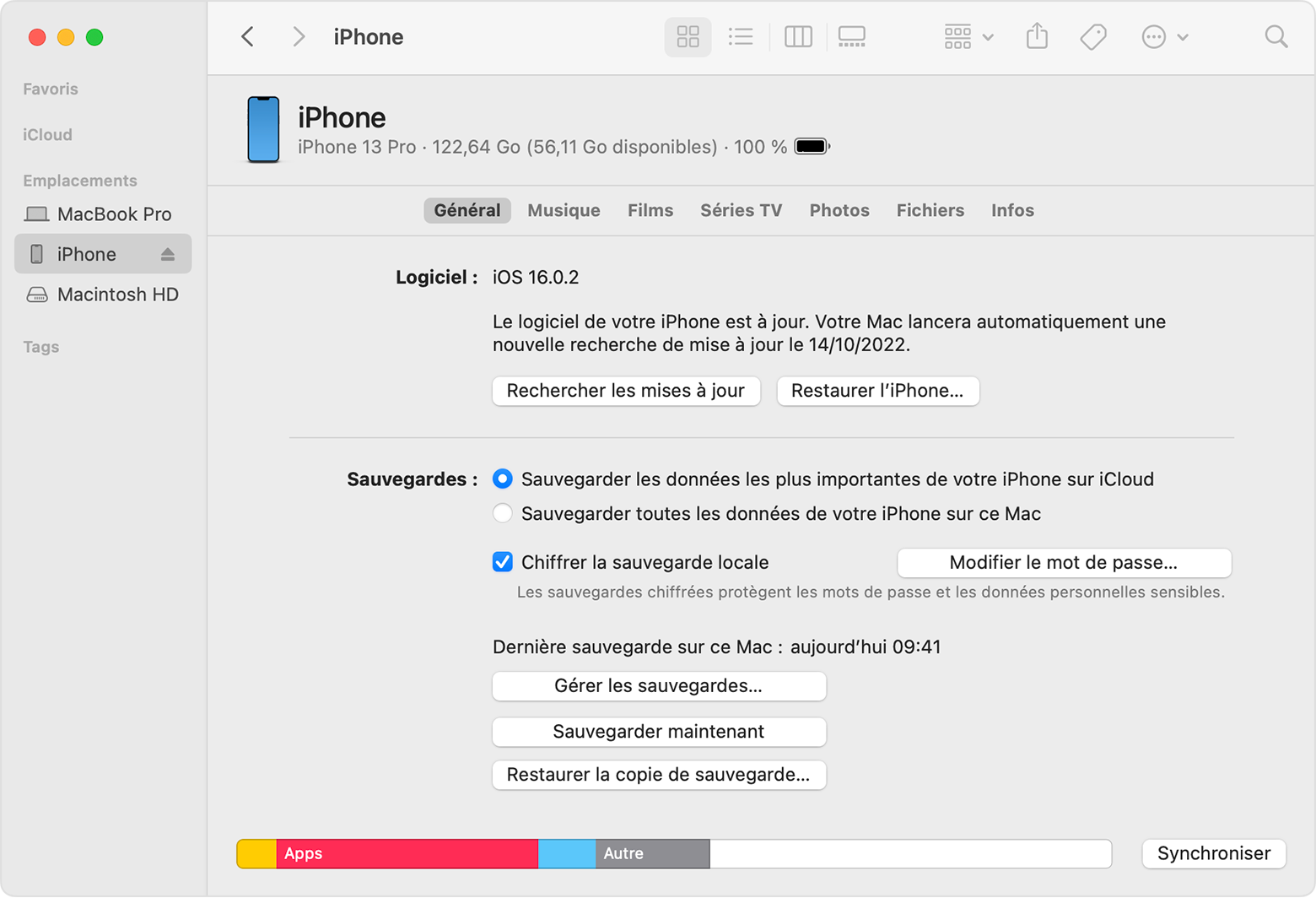
- Chọn khôi phục bản sao lưu. Khám phá quy trình cần tuân theo nếu tin nhắn cho biết phiên bản phần mềm của thiết bị của bạn quá cũ.
- Nhìn vào ngày của mỗi bản sao lưu và chọn.
- Nhấp vào khôi phục và đợi cho đến khi kết thúc hoạt động. Nếu bạn được mời, hãy nhập mật khẩu của bản sao lưu được mã hóa của bạn.
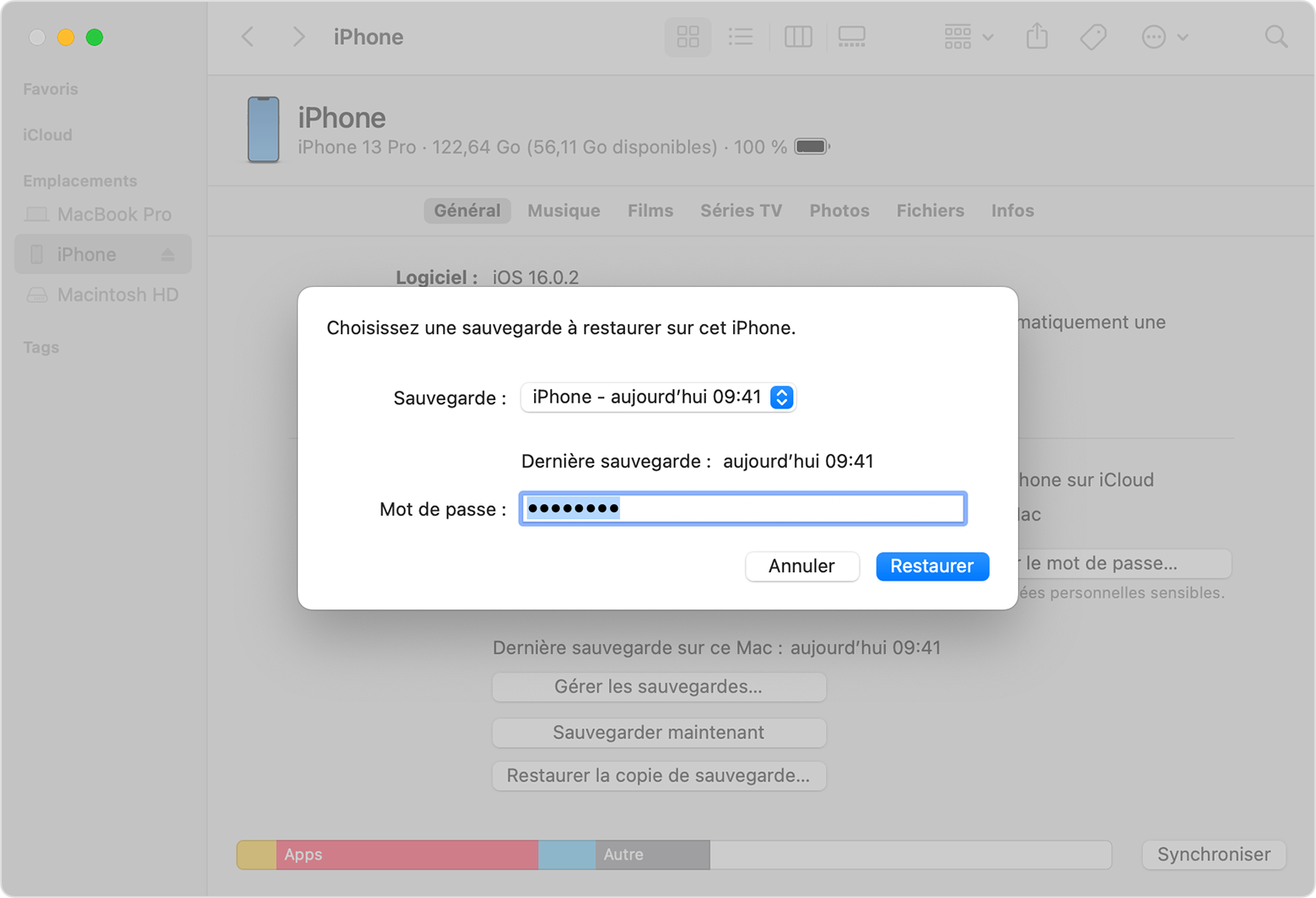
- Để thiết bị của bạn được kết nối sau khi khởi động lại và đợi cho đến khi kết thúc đồng bộ hóa với máy tính của bạn. Bạn có thể ngắt kết nối thiết bị của mình sau khi hoàn thành việc đồng bộ hóa.

thông tin thêm
- Nhận trợ giúp với việc phục hồi từ bản sao lưu.
- Học cách tạo bản sao lưu trên iPhone, iPad hoặc iPod touch của bạn.
- Khám phá sự khác biệt giữa bản sao lưu iCloud và những bản sao trên máy tính của bạn.
Cách khôi phục iPhone của bạn: Tất cả các giải pháp có thể
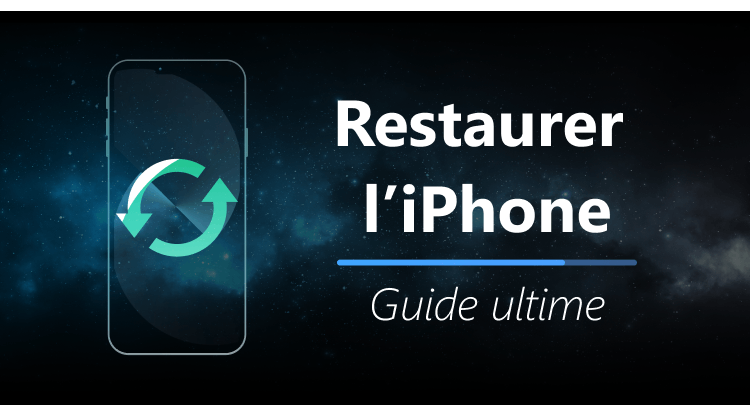
Phải làm gì nếu bạn cần Khôi phục iPhone của bạn ? Một số người dùng gửi cho chúng tôi câu hỏi này. Tôi đã nghiên cứu các tình huống của họ, hóa ra các vấn đề của họ rất khác nhau. Vì vậy, tôi đã quyết định kiểm tra một số phương pháp khôi phục iPhone và tôi sẽ cố gắng cho bạn biết mọi thứ tôi đã khám phá và chỉ định các giải pháp có thể.
Chọn phần bạn quan tâm:
- Khôi phục iPhone là gì ?
- Khi bạn khôi phục iPhone, bạn sẽ mất tất cả ?
- #1. Cách khôi phục iPhone Mà không mất dữ liệu Quan trọng
- #2. Khôi phục iPhone bằng iTunes
- #3. Khôi phục iPhone: Thay thế cho iTunes
- #4. Khôi phục iPhone bằng iCloud
- #5. Khôi phục dữ liệu mà không có iPhone
IPhone để khôi phục là gì ?
Điều gì có nghĩa là “khôi phục iPhone” và công cụ nào sẽ được chọn ? Để hiểu rõ hơn về tác động của việc khôi phục iPhone đối với dữ liệu của bạn, hãy theo lời giải thích này.
Vs sao lưu. Sự phục hồi

- Bạn có thể khôi phục iPhone từ bản sao lưu.
- Sao lưu là bản sao dữ liệu iPhone trên máy tính của bạn hoặc trên đám mây.
- Về mặt lý thuyết, bạn có một chiếc iPhone mà lần đầu tiên bạn lưu và một chiếc iPhone bạn muốn khôi phục bản sao lưu của mình. Đây cũng có thể là cùng một thiết bị, nếu bạn muốn khôi phục dữ liệu sau sự cố kỹ thuật hoặc mất dữ liệu.
- Chúng tôi sẽ giải thích thủ tục bảo vệ và phục hồi trong một vài bước.
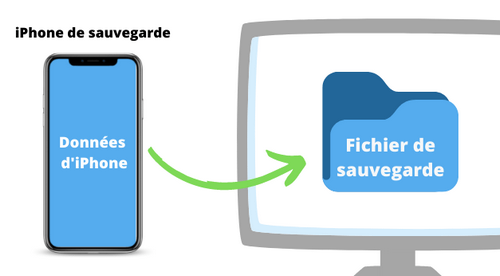
- Khi sao lưu, dữ liệu iPhone của bạn sẽ được mã hóa và sao chép vào PC của bạn.
- Những dữ liệu này không thể được xem từ PC của bạn. Để có được chúng, bạn có thể khôi phục chúng trên thiết bị iOS hoặc sử dụng lOgiciel chuyên dụng để phục hồi chúng từ PC (ngay cả khi không có iPhone).
- iTunes không cho phép bạn thay đổi đích của bản sao lưu mặc định. Chúng tôi biết một giải pháp thay thế.
Lựa chọn 1. Khôi phục toàn bộ iPhone
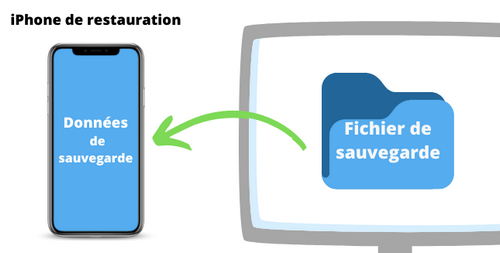
- Phục hồi hoàn toàn có nghĩa là dữ liệu sao lưu sẽ được khôi phục từ thiết bị iPhone của bạn.
- Trong trường hợp này, dữ liệu hiện tại của thiết bị sẽ được thay thế bằng các dữ liệu sao lưu. Sẽ không có khả năng khôi phục dữ liệu này (ngoại trừ từ bản sao lưu khác).
- iTunes và iCloud chỉ phục hồi hoàn toàn. Khôi phục toàn bộ iPhone
Lựa chọn 2. Khôi phục iPhone một cách chọn lọc
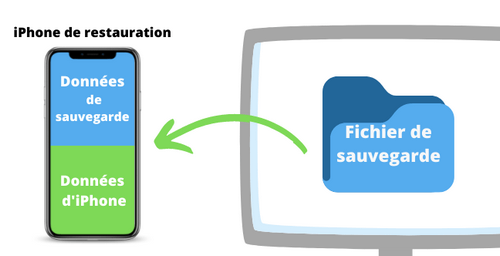
- Phục vụ chọn lọc cho phép bạn chọn dữ liệu được khôi phục và hợp nhất nó bằng dữ liệu điện thoại thông minh của bạn.
- Trong trường hợp này, dữ liệu khác trên iPhone của bạn sẽ vẫn còn nguyên vẹn. Khôi phục iPhone một cách chọn lọc
Tôi có thể khôi phục từ iCloud không ?

Apple cung cấp khả năng tiết kiệm iPhone của bạn trực tuyến trên máy chủ Apple. Điều này cho phép bạn truy cập bản sao lưu của mình từ bất kỳ thiết bị iOS nào.
Cách khôi phục iPhone từ iCloud ?Khi bạn khôi phục iPhone, bạn sẽ mất tất cả ?
-Tôi có mất tất cả dữ liệu nếu tôi khôi phục iPhone của mình ?
– Trong một số trường hợp có ..Bạn có thể mất tất cả dữ liệu iPhone khi phục vụ Trong các trường hợp sau:
- �� Bạn thực hiện phục hồi đầy đủ : Tất cả dữ liệu được lưu trữ cục bộ trên iPhone của bạn sẽ được thay thế bằng dữ liệu sao lưu. Trong trường hợp này, sẽ không thể khôi phục các phần tử ban đầu của iPhone nếu bạn chưa lưu chúng trước đây.
- �� Phục hồi với iTunes không thành công : Theo lỗi iTunes, dữ liệu iPhone của bạn có thể bị xóa. Tuy nhiên, có những phần mềm thay thế tạo ra một bản sao lưu giải cứu trước khi thực hiện việc phục vụ: Ví dụ, copytrans Shelbee.
- �� Sao lưu bị hỏng : Sao lưu của bạn có thể được lưu với các lỗi nếu có gì đó không ổn (thiết bị bị ngắt kết nối, kết nối internet xấu, v.v.)). Phục hồi cũng có thể dẫn đến việc mất dữ liệu điện thoại thông minh của bạn.
Tiếp tục đọc để tìm hiểu cách khôi phục iPhone mà không mất tất cả mọi thứ >>
Cách khôi phục hoàn toàn iPhone của bạn
- Cách khôi phục iPhone Mà không mất dữ liệu
- Khôi phục iPhone bằng iTunes
- Khôi phục iPhone: Thay thế cho iTunes
- Khôi phục iPhone bằng iCloud
- Khôi phục dữ liệu điện thoại Iphone
Cách khôi phục iPhone mà không mất dữ liệu
Như bạn có thể thấy, phục hồi hoàn toàn không phải lúc nào cũng là giải pháp tốt nhất. Trên thực tế, bạn chỉ có thể khôi phục dữ liệu bạn cần mà không cần chạm vào phần còn lại. Phương pháp này được gọi là phục hồi chọn lọc Hoặc Cá nhân hóa.
Khôi phục iPhone của bạn bằng copytrans Shelbee
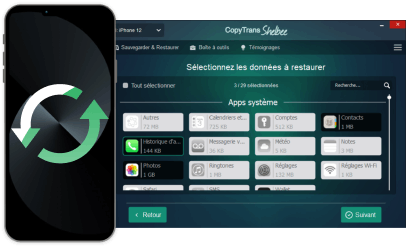
- Chọn các mục để khôi phục, Phần còn lại của dữ liệu iPhone sẽ vẫn còn nguyên vẹn
- Lưu hoặc khôi phục iPhone của bạn mà không cần iTunes hoặc iCloud
- Sao lưu iPhone trên PC hoặc ổ cứng ngoài
- Thay đổi thư mục sao lưu iTunes mặc định
- Khôi phục các ứng dụng của bạn
Đây là cách bạn có thể khôi phục dữ liệu iPhone một cách chọn lọc và không có iTunes:

Nhấp vào nút bên dưới và cài đặt Copytrans Shelbee trên máy tính Windows của bạn: Tải xuống CopyTrans Shelbee Start Coptrans Shelbee và kết nối iPhone của bạn với PC với cáp USB.
Trong copytrans Shelbee, chọn Phục hồi được cá nhân hóa:
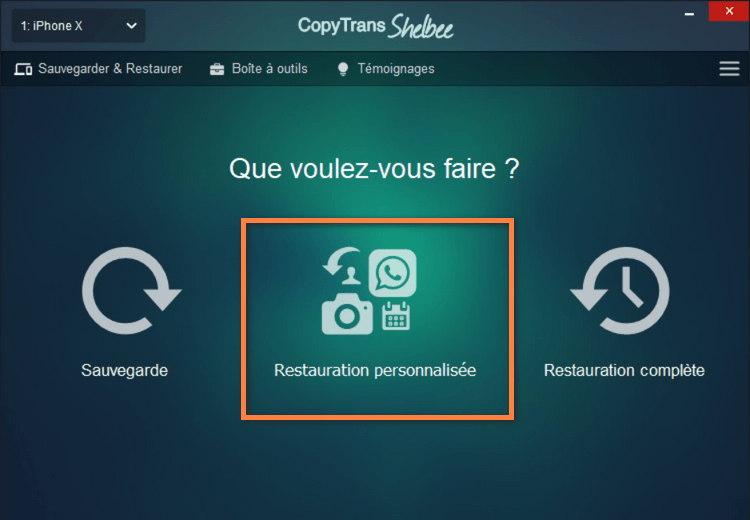 Chọn bản sao lưu bạn muốn khôi phục. Điều gì sẽ xảy ra nếu tôi không thể tìm thấy bản sao lưu của mình trên máy tính ? >>
Chọn bản sao lưu bạn muốn khôi phục. Điều gì sẽ xảy ra nếu tôi không thể tìm thấy bản sao lưu của mình trên máy tính ? >>
�� Gọi danh bạ và lịch sử
Các cuộc trò chuyện, hình ảnh và video của SMS, Viber và WhatsApp
�� Phim ảnh�� Sự kiện & Tài khoản Lịch
�� Nhắc nhở�� Ứng dụng, tài liệu và mật khẩu của các ứng dụng **
�� iCloud Trousseau, Mật khẩu cho email của bạn, Wi-Fi và các trang web **Ghi chú
�� Tài khoản
Cài đặt
** Miễn là bạn có một bản sao lưu được định lượngChọn dữ liệu bạn muốn khôi phục trên iPhone phục vụ. Trong ví dụ dưới đây, chúng tôi đã chọn lịch sử cuộc gọi và các bức ảnh:
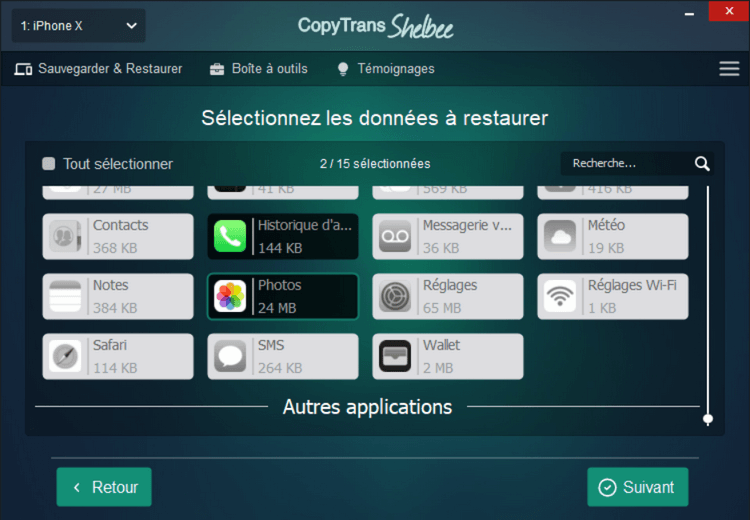 Xác nhận khôi phục dữ liệu bằng cách nhấp vào “Bắt đầu”.
Xác nhận khôi phục dữ liệu bằng cách nhấp vào “Bắt đầu”. 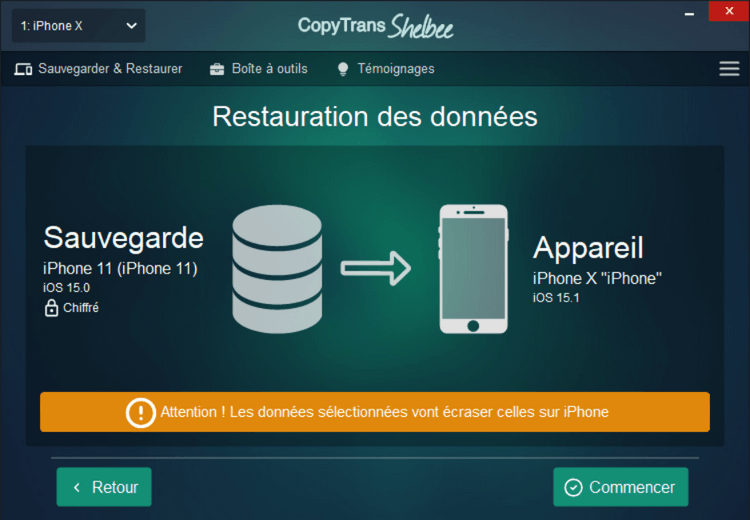 Đợi khi khôi phục iPhone của bạn: Trên hết, đừng ngắt kết nối thiết bị của bạn ! Quan trọng: Nếu bạn khôi phục các ứng dụng, vui lòng kích hoạt kết nối Internet của bạn.
Đợi khi khôi phục iPhone của bạn: Trên hết, đừng ngắt kết nối thiết bị của bạn ! Quan trọng: Nếu bạn khôi phục các ứng dụng, vui lòng kích hoạt kết nối Internet của bạn. 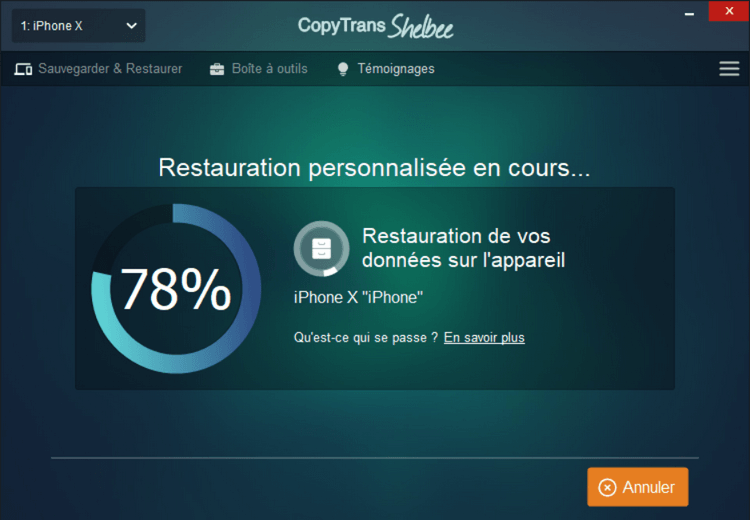
Với công cụ này, bạn cũng có thể thực hiện các bản sao lưu và phục hồi đầy đủ cho IDevice của bạn.
Khôi phục iPhone bằng iTunes
iTunes là một giải pháp gốc có sẵn cho tất cả người dùng sản phẩm Apple. Đây là một công cụ miễn phí có sẵn cho cả Mac và Windows và cũng miễn phí. Tuy nhiên, trước khi bắt đầu.
❗ iTunes không cho phép bạn chọn đích sao lưu: Tất cả các bản sao lưu của bạn sẽ được lưu trữ trên đĩa C của bạn
❗ Bạn sẽ không thể khôi phục bản sao lưu từ ổ cứng ngoài hoặc khóa USB
❗ Không có dịch vụ ăn uống chọn lọc
❗ iTunes sản xuất các bản sao lưu tham nhũng mà không nói với bạn: bạn chỉ khám phá nó tại thời điểm phục hồi
❗ iTunes không tạo sao lưu sao lưu: Nếu có sự cố, bạn có nguy cơ mất tất cả dữ liệuĐây là cách khôi phục bản sao lưu iTunes trên iPhone mới.
- Khởi chạy iTunes trên máy tính của bạn. Kết nối iPhone với PC bằng cáp USB.
- Nhấp vào biểu tượng với thiết bị của bạn.

- Trong menu của thiết bị của bạn, chọn “Khôi phục bản sao lưu”.
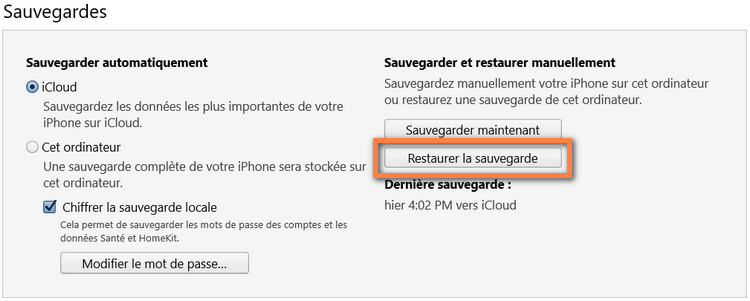
Khôi phục iPhone mà không có iTunes
Trong phần này, chúng tôi sẽ giải thích cách tạo Hoàn thành phục hồi miễn phí iPhone mà không có iTunes. Trong trường hợp này, tất cả dữ liệu iPhone của bạn sẽ được thay thế bằng dữ liệu sao lưu. Vì vậy, bạn sẽ không thể khôi phục dữ liệu mà bạn chọn. (Nếu bạn muốn thực hiện phục hồi chọn lọc, hãy đi đến giai đoạn này ->>).
Khôi phục toàn bộ iPhone mà không có iTunes: Sử dụng copytrans Shelbee

- Khôi phục iPhone từ ổ cứng ngoài hoặc khóa USB
- Khôi phục toàn bộ iPhone hoặc chỉ dữ liệu đã chọn
- Dữ liệu của bạn được bảo vệ: Cứu hộ sao lưu trong trường hợp có vấn đề phục vụ
- Khôi phục các ứng dụng của bạn
Sử dụng phương pháp này để
✔ Khôi phục iPhone đã xóa hoặc đặt lại
Khôi phục tất cả dữ liệu iPhone cùng một lúcTốt để biết:
⚠ Dữ liệu bạn khôi phục sẽ không được hợp nhất với dữ liệu hiện tại của iPhone của bạn;
Sao lưu của iPhone với phiên bản iOS gần đây hơn không thể được khôi phục trên iPhone với phiên bản cũ của iOSThực hiện theo các bước này để Khôi phục iPhone mà không có iTunes ::
- Tải xuống và cài đặt CopyTrans Shelbee bằng cách nhấp vào nút này: Tải xuống CopyTrans Shelbee
- Kết nối thiết bị iOS của bạn với máy tính bằng cáp USB và khởi động CopyTrans Shelbee.

- Chọn nó Phục hồi đầy đủ.
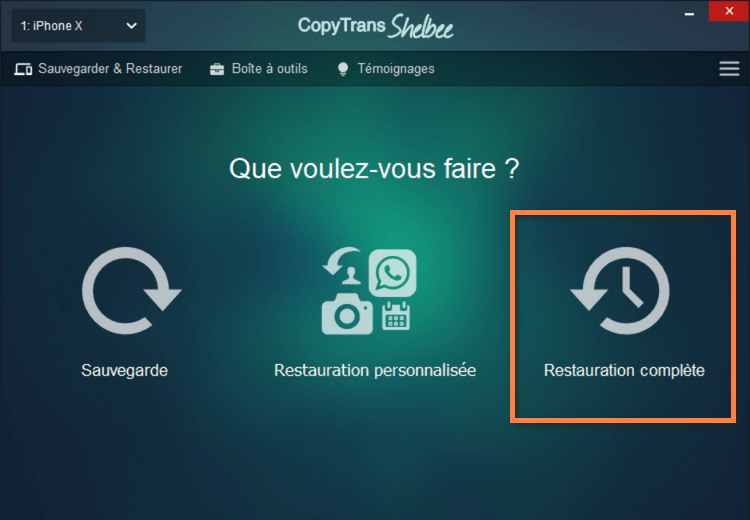
- Nhấp vào bút chì màu xanh lá cây để chọn bản sao lưu bạn muốn khôi phục trên iPhone của mình.

Phải làm gì nếu tôi không biết tìm bản sao lưu của mình ở đâu ? Chúng tôi có một công cụ sẽ tìm kiếm chúng cho bạn: Trích xuất bản sao lưu CopyTrans. Ngoài ra, anh ấy sẽ giúp bạn khôi phục dữ liệu của mình nếu bản sao lưu không thể khôi phục.
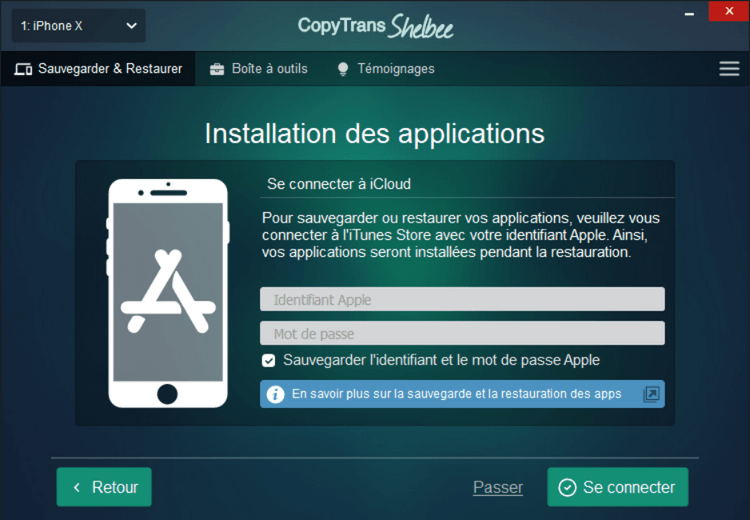
Nếu bạn cũng muốn khôi phục các ứng dụng của mình, vui lòng kết nối với cửa hàng iTunes bằng ID Apple của bạn.
GHI CHÚ
Trong quá trình phục vụ, copytrans Shelbee có thể yêu cầu bạn nhập mật khẩu sao lưu iOS để giải mã dữ liệu của bạn. Mật khẩu sao lưu iOS là gì ?
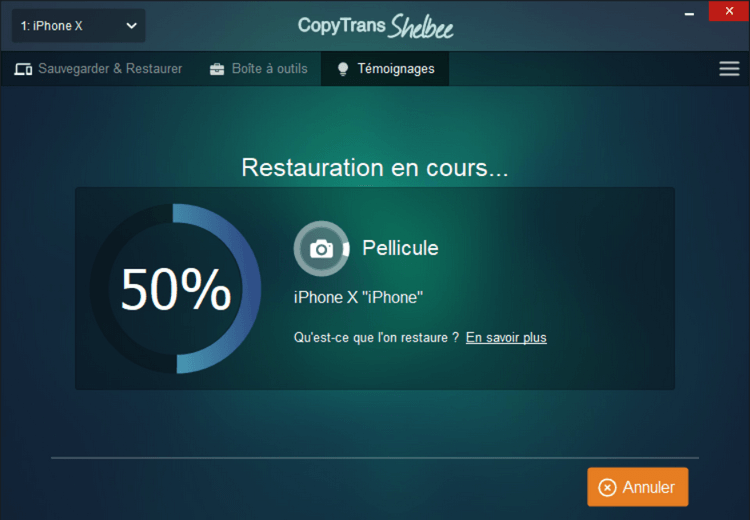
- Đợi cho đến khi kết thúc sự phục hồi.
- Đó là nó – bạn có khôi phục iPhone của bạn mà không cần sao lưu iTunes !
- Để khôi phục bản sao lưu của iCloud trên iPhone, sẽ cần phải thủ công Xóa tất cả dữ liệu khỏi iPhone của bạn. Dưới đây là cách thực hiện: Truy cập các cài đặt, sau đó chọn “Chung”> “Chuyển hoặc đặt lại iPhone”> “Xóa nội dung và cài đặt”.
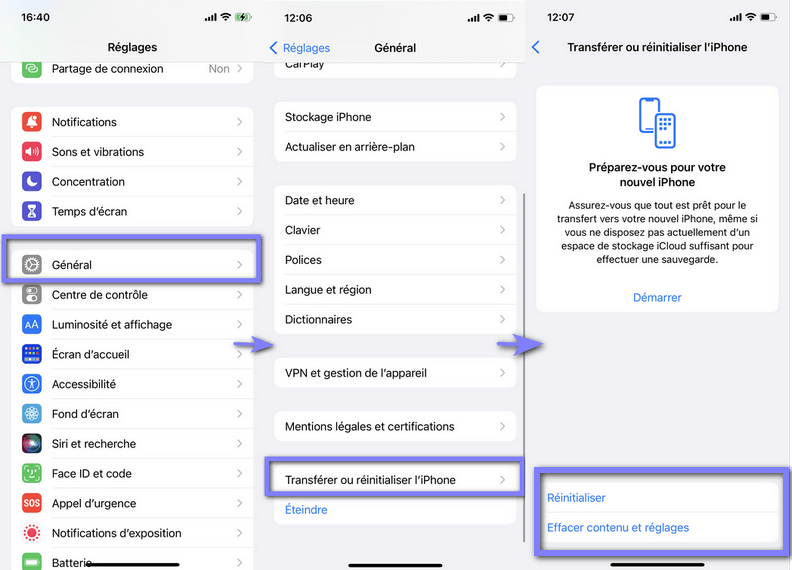
- Xác nhận xóa iPhone.
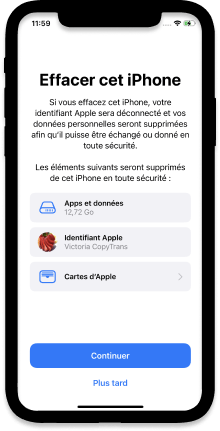
- Sau khi đặt lại, iPhone của bạn sẽ hỏi bạn nếu bạn muốn khôi phục dữ liệu của mình từ bản sao lưu hoặc tiếp tục với iPhone trống. Lựa chọn Khôi phục từ iCloud.
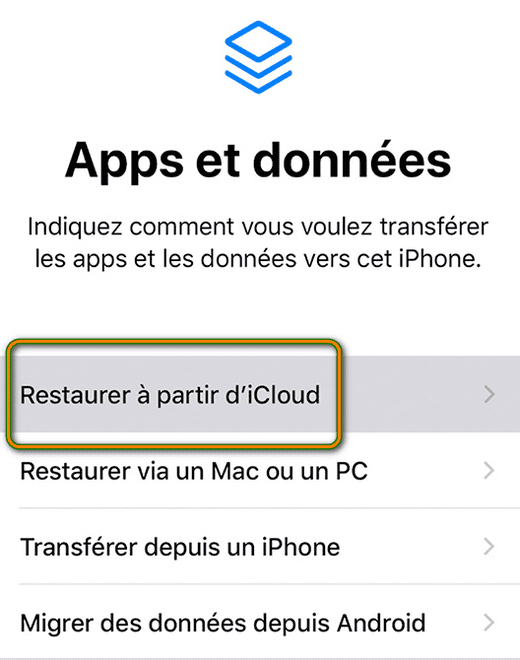
- Kết nối với mạng Wi-Fi. Tìm ra mã định danh Apple của bạn, để iPhone của bạn có thể kết nối với iCloud và tải xuống bản sao lưu.
- Chọn bản sao lưu để khôi phục và xác nhận. Cách tăng tốc độ phục vụ từ iCloud ?
- Tìm kiếm bản sao lưu của bạn
- Hiển thị tất cả các bản sao lưu của bạn trên PC và trong iCloud
- Cho phép bạn khôi phục dữ liệu sao lưu từ PC
- Phục hồi dữ liệu đã xóa từ iPhone, nhưng vẫn có mặt trong các bản sao lưu
- Khôi phục dữ liệu từ bản sao lưu iPhone mà không cần nghiền dữ liệu trên iPhone
- Đầu tiên, tải về trình trích xuất bản sao lưu copytrans vào máy tính của bạn và cài đặt nó. Tải xuống trình trích xuất bản sao lưu copytrans
- Bấm vào Để tìm thêm bản sao lưu, hãy kết nối với iCloud Và kết nối với tài khoản iCloud của bạn.


- CopyTrans Sao lưu Trích xuất sẽ hiển thị tất cả các bản sao lưu của bạn trên PC và trong iCloud. Để tham khảo dữ liệu của bạn, nhấp vào bản sao lưu. Xem ra biểu tượng ổ khóa ��: Điều này có nghĩa là bản sao lưu này được bảo vệ bởi mật khẩu. Nó sẽ là cần thiết để thông báo cho anh ta truy cập nó (nếu tôi quên mật khẩu sao lưu ?)).

- Khi trình trích xuất sao lưu copytrans giải mã bản sao lưu, bạn sẽ có thể chọn dữ liệu để khôi phục hoặc khôi phục tất cả cùng một lúc. Sau đó chọn một vị trí trên PC hoặc khóa USB của bạn để lưu dữ liệu của bạn.

- Tôi không biết nếu tôi có bản sao lưu
- Tôi không thể khôi phục dữ liệu của mình trên iPhone
- Tôi cần lấy dữ liệu của mình từ iPhone trên PC
- Tôi vô tình xóa dữ liệu trên iPhone của mình và tôi muốn khôi phục nó
- Tôi cần khôi phục bản sao lưu iPhone, nhưng tôi không muốn nghiền dữ liệu trên iPhone hiện tại của mình
- Khôi phục iPhone mà không mất dữ liệu (phục vụ chọn lọc)
- Khôi phục bản sao lưu iTunes hoàn chỉnh
- Khôi phục dữ liệu iPhone mà không có thiết bị
- Tạo các bản sao lưu thông thường (để không làm cạn kiệt khoảng trống trên PC của bạn, hãy lưu iPhone hoặc iPad của bạn trên ổ cứng ngoài hoặc tạo bản sao lưu gia tăng)
- Hãy cẩn thận nếu bạn có kế hoạch khôi phục iPhone đầy đủ của mình: Hãy nhớ sao chép hoặc lưu dữ liệu bạn không muốn mất trên PC
- �� Sử dụng một công cụ phục vụ đáng tin cậy
- �� Thực hiện phục hồi cá nhân hóa và chỉ khôi phục dữ liệu bạn cần
- �� Nếu bản sao lưu của bạn bị hỏng, hãy chọn công cụ trích xuất sao lưu
- Đến từ các ứng dụng giao tiếp như email, danh bạ, tin nhắn, hình ảnh, cuộc trò chuyện whatsapp.
- Ảnh, video, ghi chú và lời nhắc.
- Dữ liệu trình duyệt web và mật khẩu mạng xã hội (từ Trousseau).
- Chuyển đến cài đặt và nhấp vào tên của bạn, sau đó trên iCloud.
- Sau đó nhấp vào “Sao lưu iCloud”.
- Cuối cùng, kiểm tra “Sao lưu iCloud” Để kích hoạt nó.
- Lần đầu tiên đặt lại iPhone của bạn bằng cách đi đến Cài đặt> Chung >> Đặt lại> Xóa nội dung và Cài đặt.

- Sau đó làm theo các quy trình cấu hình khi iPhone của bạn khởi động lại cho đến khi “Ứng dụng và dữ liệu”.
- Cuối cùng, chọn “Khôi phục từ iCloud”.
- Bạn có thể chọn loại dữ liệu để khôi phục và chỉ khôi phục dữ liệu đã chọn;
- Bạn có thể chọn bản sao lưu để khôi phục;
- Bạn có thể xem trước nội dung của dữ liệu sao lưu;
- Đơn giản của hoạt động chỉ trong một vài cú nhấp chuột.
- Trên hết, hãy cài đặt phoneresTa cho iOS trên PC hoặc Mac của bạn sau đó khởi chạy nó và sau đó kết nối iPhone của bạn thông qua cáp USB.
- Sau đó, chọn “Phục hồi từ iCloud” Sau đó nhấp vào ” Tiếp theo “.
- Sau đó kết nối với tài khoản iCloud của bạn bằng số nhận dạng của bạn.
- Sau khi kết nối, chọn kiểu dữ liệu để khôi phục.
- Cuối cùng nhấp vào nút ” Để phục hồi “ ở phía dưới bên phải.
Với copytrans Shelbee, bạn có thể
Chỉ khôi phục dữ liệu mà bạn chọn;
Khôi phục các ứng dụng trên thiết bị iOS, ngay cả khi chúng đã bị xóa khỏi App Store sau ***;
Khôi phục dữ liệu từ một hoàn chỉnh hoặc có chọn lọc;
✔ Khôi phục các bản sao lưu được mã hóa.
*** Miễn là bạn đã thực hiện một bản sao lưu với copytrans Shelbee (v2.1 hoặc nhiều hơn) trước khi các ứng dụng bị xóa khỏi cửa hàng ứng dụng.
Hướng dẫn video của chúng tôi về Cách khôi phục iPhone của bạn mà không cần iTunes ::
Khôi phục iPhone bằng iCloud
Nếu bạn nhận được một thiết bị Apple, bạn sẽ nhận được không gian lưu trữ trực tuyến miễn phí trong iCloud. Bạn có thể lưu các tệp của mình ở đó hoặc lưu trữ các bản sao lưu iPhone của bạn.
Đây là một giải pháp thực tế, bởi vì bản sao lưu được thực hiện tự động và sẽ luôn được lưu trữ trực tuyến. Điều này cho phép bạn khôi phục sao lưu từ bất kỳ thiết bị iOS nào. Tuy nhiên, cần phải tính đến các đặc tính của phương pháp này:
Phục hồi sao lưu iCloud chỉ có thể sau khi xóa hoàn toàn tất cả dữ liệu trên iPhone (sau khi đặt lại).
❌ Không thể hợp nhất dữ liệu trên iPhone với dữ liệu sao lưu iCloud.
Icloud chỉ cung cấp 5 GB không gian trống. Nó sẽ là cần thiết để trả tiền để có nhiều hơn.
Đây là cách khôi phục iPhone của bạn bằng iCloud.
Bạn có thể khôi phục dữ liệu sao lưu iCloud mà không cần xóa dữ liệu iPhone hiện tại. Tiếp tục đọc >>
Khôi phục dữ liệu mà không có iPhone
Bạn có biết, rằng không có gì bị mất ngay cả khi iPhone của bạn không còn hoạt động ? Đây là một trường hợp cực đoan và tôi không muốn bạn thấy mình trong tình huống này. Nhưng thật tốt khi biết phải làm gì trước.
Vì vậy, iPhone của bạn và bị mất hoặc bị hỏng, nơi bạn không thể khôi phục dữ liệu của iPhone theo cách cổ điển … Đối với các loại tình huống này, có một công cụ đặc biệt – Trích xuất bản sao lưu CopyTrans. Anh ấy sẽ thực hiện tìm kiếm các bản sao lưu của bạn trên PC và trong iCloud và sẽ cho phép bạn khôi phục dữ liệu bạn chọn trên PC. Bạn sẽ có thể tham khảo dữ liệu này từ máy tính hoặc thêm nó vào một thiết bị iPhone hoặc Android khác.

Trích xuất bản sao lưu copytrans biết cách làm ?
Copytrans có phù hợp với tôi không ?
Phần kết luận
Khôi phục iPhone hoặc iPad của bạn có thể gây mất dữ liệu trên iPhone của bạn. Đây chính xác là những gì iTunes và iCloud cung cấp cho bạn: các phần mềm này khôi phục iPhone bằng cách thay thế dữ liệu hiện tại bằng dữ liệu của bản sao lưu. Trong trường hợp này, dữ liệu hiện tại của iPhone trở nên không thể phục hồi. Trừ khi bạn chưa lưu chúng … chúng tôi đã trình bày các phương pháp khác cho phép bạn giữ mọi thứ:
Dưới đây là một số mẹo để giữ cho iPhone của bạn khỏe mạnh và Không mất dữ liệu từ iPhone trong quá trình phục vụ ::
Biên tập viên chuyên gia công nghệ/ SEO. Mẹ tôi luôn muốn tôi trở thành một công chúa và tôi muốn trở thành Scorpion của Mortal Kombat. Tôi có bằng tốt nghiệp khoa học ngôn ngữ, nhưng bộ điều chỉnh iPhone của tôi không đồng ý.
3 Phương pháp để khôi phục bản sao lưu iCloud
![]()
Khám phá 3 có nghĩa là sẽ cho phép bạn khôi phục bản sao lưu dữ liệu được ghi trong iCloud, trên iPhone hoặc iPad của bạn:
2 phút đọc sách

Bạn có thể chia sẻ ở mọi nơi:
Bất kỳ công nghệ nào đôi khi có thể hoạt động xấu và thậm chí cả iPhone hoặc iPad tốt nhất cũng có thể gặp phải vấn đề. Có thể kết nối Bluetooth của bạn không còn hoạt động hoặc iPhone của bạn không còn theo vị trí của bạn trong bản đồ. Có thể một số ứng dụng trồng một cách có hệ thống khi bạn khởi động chúng trên iPad của mình ! Trong mọi trường hợp, đôi khi nó là cần thiết để Khôi phục iPhone hoặc iPad của bạn để mọi thứ hoạt động chính xác. Tuy nhiên, khi bạn khôi phục iPhone, tất cả dữ liệu của bạn bị mất. Vì vậy, bạn chắc chắn đã lưu dữ liệu của mình trên iCloud. Nhưng làm thế nào để phục hồi chúng ? Đây là 3 cách hiệu quả của Khôi phục bản sao lưu iCloud của bạn.
Bạn có thể khôi phục dữ liệu nào kể từ khi sao lưu iCloud ?
Cách khôi phục dữ liệu từ bản sao lưu iCloud ?
Trước Khôi phục dữ liệu iCloud của bạn, Trước tiên bạn sẽ cần biết cách sao lưu dữ liệu trên dịch vụ Apple từ thiết bị iOS của bạn. Đây là cách làm:

Ghi chú : Bạn phải đặt iPhone của mình phụ trách và kết nối nó với mạng Wi-Fi để bản sao lưu iCloud được kích hoạt.
Để khôi phục bản sao lưu iCloud, bạn sẽ cần đặt lại iPhone (hoặc iPad) và sau đó định cấu hình nó dưới dạng thiết bị mới. Đây là cách làm:

Ghi chú : Bạn phải được kết nối với mạng Wi-Fi để khôi phục dữ liệu iCloud.
Để phục hồi dễ dàng họ Dữ liệu iPhone qua sao lưu iCloud
Trong phương pháp này, bạn sẽ sử dụng phần mềm phonerestcue cho iOS để Khôi phục dữ liệu iCloud Dễ dàng, mà không cần thiết lập lại iPhone của bạn. PhoneresTHER có thể khôi phục dữ liệu từ bản sao lưu iTunes, Sao lưu iCloud và thậm chí khôi phục dữ liệu bị xóa do nhầm lẫn từ iDevice của bạn.
PhoneresTa cho iOS cũng có những lợi thế khác:
Đây là cách làm một Phục hồi sao lưu iCloud Với PhoneresTHER:




Phần kết luận
Để Khôi phục bản sao lưu iCloud, Bạn sẽ phải định cấu hình thiết bị iOS của mình, nghĩa là đặt lại nó. Nhưng nếu bạn sử dụng phoneresTa cho iOS, bạn sẽ không chỉ có thể khôi phục dữ liệu từ iCloud mà còn xem và chọn dữ liệu để khôi phục theo lựa chọn của bạn.
Hãy thử công cụ này để khôi phục dữ liệu iCloud của bạn một cách dễ dàng !
Đừng ngần ngại chia sẻ những lời khuyên này trên mạng xã hội của bạn.



